Există o mulțime de moduri de a organizați-vă căsuța de e-mail Gmail și păstrați-l fără dezordine. Dacă primiți zeci sau sute de e-mailuri în fiecare zi, trebuie să faceți un efort conștient pentru a menține lucrurile organizate. O modalitate de a face asta este să arhivați-vă e-mailurile. Dacă utilizați Gmail, urmați pașii de mai jos pentru a finaliza treaba.
Cum să arhivezi automat e-mailurile în Gmail
Utilizați etichete și filtre pentru a vă arhiva e-mailurile
Pentru a arhiva automat e-mailurile în Gmail, trebuie creați etichete specifice. Apoi puteți utiliza acele etichete pentru a crea filtre care vă vor muta automat e-mailurile într-un anumit dosar. Gândiți-vă la acel folder ca la arhiva pentru acea categorie specifică de e-mailuri.
Cum să arhivezi automat e-mailurile folosind etichete și filtre
- Mergi la Gmail, și selectați Setări.
- Click pe Vedeți toate setările.
- Selectează Etichete fila.
- Apoi derulați în jos la Etichete, și selectați Creați o nouă etichetă.
- Adăugați numele noii etichete și apăsați pe Crea buton.
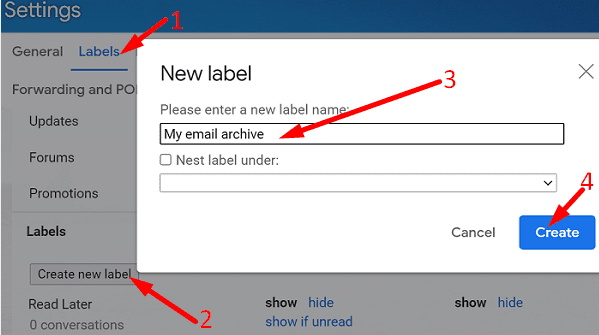
- Apoi, deschideți unul dintre mesajele pe care doriți să le arhivați.
- Click pe Mai multe opțiuni (cele trei puncte), și selectați Filtrați astfel de mesaje.
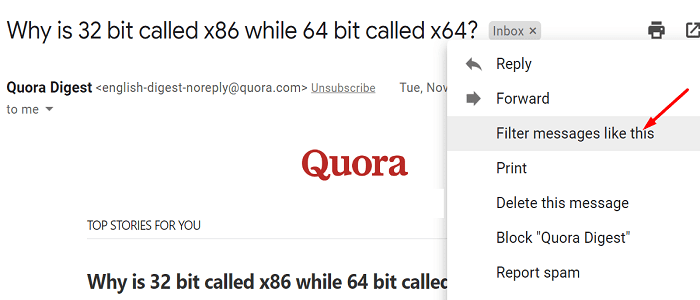
- Gmail va prelua toate e-mailurile de la acel expeditor. Puteți filtra în continuare mesajele pe baza anumitor cuvinte.
- Loveste Creați un filtru butonul pentru a crea un filtru specific pentru acele e-mailuri.
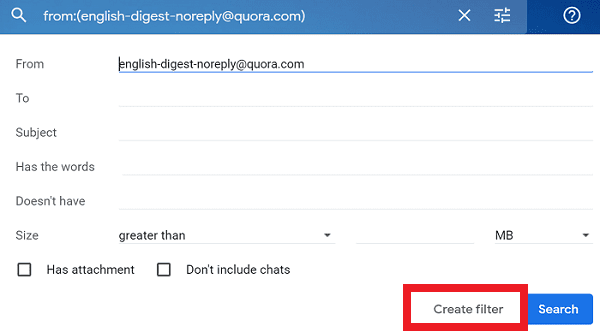
- Selectați eticheta de arhivă creată anterior. De asemenea, puteți selecta o categorie specifică pentru e-mailurile dvs.
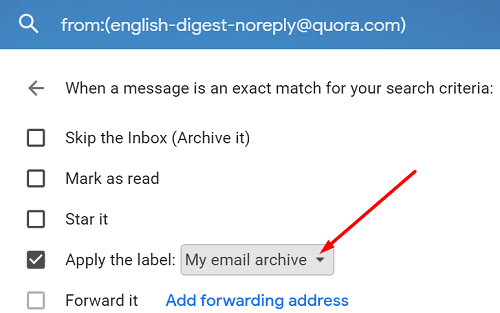
- Salvați modificările.
De acum înainte, toate e-mailurile care îndeplinesc criteriile vor fi trimise automat în folderul dvs. de arhivă.
Alternativ, puteți utiliza și opțiunile „Arhivare” sau „Trimite și arhivare” pentru a arhiva e-mailurile.
Arhivați toate e-mailurile dvs
- Lansați Gmail și conectați-vă la contul dvs.
- Faceți clic pe Câmp de căutare și filtrați e-mailurile pe care doriți să le arhivați folosind următorul format:
- etichetă: inbox mai vechi_de:Xd
- etichetă: inbox mai vechi_de:Xm
-
etichetă: inbox mai vechi_de:Xy.
- X este numărul de zile, luni sau ani pe care doriți să-l folosiți pentru a vă filtra e-mailurile. De exemplu, dacă doriți să arhivați e-mailurile care au mai mult de 40 de zile, introduceți etichetă: inbox mai vechi_de: 40d.
- Apăsați Enter pentru a lista e-mailurile filtrate.
- Selectați toate e-mailurile. Dacă aveți mai mult de 50 de e-mailuri care corespund căutării, faceți clic pe Selectați toate conversațiile care corespund căutării.
- Apoi loviți Arhiva buton.

⇒ Notă: vă puteți filtra e-mailurile după zile, luni și ani. De exemplu, dacă doriți să arhivați e-mailurile care au mai mult de 3 luni, utilizați etichetă: inbox mai vechi_de: 3m. Dacă doriți să arhivați e-mailurile mai vechi de un an, utilizați etichetă: inbox mai vechi_de: 1 an.
Utilizați opțiunea de trimitere și arhivare
De asemenea, puteți utiliza funcția Trimitere și arhivare. Opțiunea este disponibilă lângă Trimite butonul și trimite automat e-mailurile dvs. la Toate emailurile eticheta. Gmail mută automat e-mailul înapoi în căsuța dvs. de e-mail când cineva răspunde la el.
Pentru a activa această opțiune, accesați Setări Gmail, și selectați Vedeți toate setările. Apoi faceți clic pe General fila și derulați în jos la Trimiteți și arhivați. Selectați Afișează butonul „Trimite și arhivă” ca răspuns.
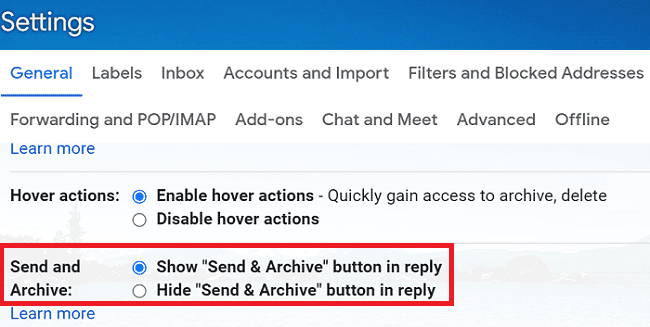
Concluzie
Pentru a arhiva automat e-mailurile în Gmail, creați o anumită etichetă și apoi utilizați-o pentru a crea un filtru care va aplica acea etichetă unui set de e-mailuri. Alternativ, puteți utiliza și opțiunile „Arhivare” sau „Trimite și arhivare” pentru a obține arhiva e-mail-urilor.
Cât de des utilizați opțiunea Arhivare în Gmail? Spune-ne în comentariile de mai jos.